Mapee sus Datos de Ubicación de Excel con BatchGeo
Muchas personas y organizaciones usan documentos de Excel para almacenar datos de ubicación como direcciones, códigos postales , ciudades y estados. BatchGeo le permite crear un mapa fácilmente desde los datos de la hoja de cálculo de Excel (XLS).
Si está mapeando las perspectivas de la empresa o la lista de tarjetas de la familia, usted puede visualizar rápidamente los lugares en un mapa, luego compartirlos con otros. Una vez que sus datos están en un mapa, puede incluso explorarlos haciendo clic en los marcadores, los cuales mostrarán cualquier información adicional acerca del lugar. Opcionalmente, puede agrupar por ciertas columnas en su hoja de cálculo, por lo que los visitantes pueden elegir ver un solo subconjunto de su hoja de cálculo.

Crear un Mapa de Excel
Es fácil poner sus datos de hoja de cálculo en un mapa con BatchGeo. Mientras que Excel es la aplicación más común, este mismo proceso también trabaja con Numbers y Google Docs.
Solo una columna necesita contener datos de ubicación. Por ejemplo, usted podría solamente tener códigos postales o nombres de ciudades, o podría tener una dirección completa. Mientras más datos tenga mejor.
Para empezar, siga estos pasos:
- Abra su hoja de cálculo
- Seleccione (Ctrl+A o Cmd+A) y copie (Ctrl+C o Cmd+C) toda su información
- Abra su navegador y vaya a batchgeo.com
- Haga clic en el cuadro de datos de ubicación con el ejemplo, luego pegue (Ctrl+V o Cmd+V) sus propios datos
- Asegúrese de que tiene las columnas de datos de ubicación apropiadas al dar clic en “Validar y Establecer Opciones”
- Seleccione la columna de ubicación apropiada de cada opción
- Haga clic en "Hacer Mapa" y vea como el geocodificador hace todo el proceso
Una vez que todas sus filas están geocodificadas, haga clic en "Guardar y Continuar" e ingrese algunos detalles acerca de su mapa. Proporcione un título y, opcionalmente, una descripción. Para reclamar el mapa como propio, lo que le permite editarlo después, incluya su dirección de correo electrónico.
Ahora haga clic en "Guardar Mapa” y se le direccionará a su página única del mapa
Watch this short video
For more information on how to create a map using excel spreadsheet data, watch our short video.
Compartir su Mapa
Hay un puñado de maneras para compartir el mapa que recién ha creado. Para principiantes, simplemente puede copiar la URL de la barra de ubicación en su navegador. Resaltar y copiar (Ctrl + C o Cmd + C) la dirección, la cual comenzará con batchgeo.com/map/. A continuación, puede pegar (Ctrl + V o Cmd + V) la URL en un correo electrónico, un mensaje instantáneo, un tweet, o en cualquier sitio en donde desee compartirlo.
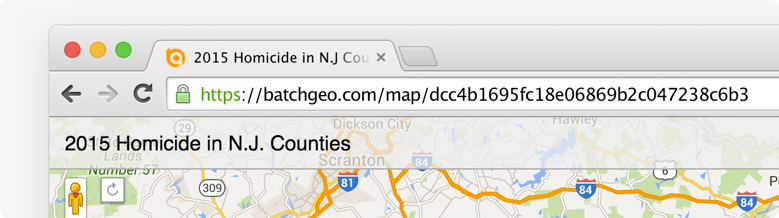
También puede incrustar el mapa en una página web, como un blog. BatchGeo da tanto asistencia a mapas interactivos completos que son incrustados, como a una simple insignia, la cual proporciona una rápida vista previa de su mapa y un enlace al mapa completo. Puede recuperar el código para cada uno de esos mapas incrustados cuando edita un mapa o en el correo electrónico que introdujo cuando proporcionó una dirección de correo electrónico para guardar su mapa.
Por último, puede ver en Google Earth utilizando una versión KML de su mapa. Ninguna persona que use Google Earth puede cargar este archivo para ver las ubicaciones de su mapa en el navegador 3D.

